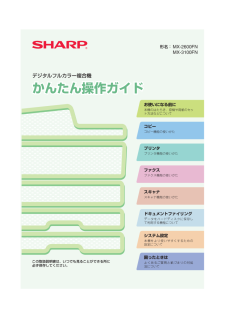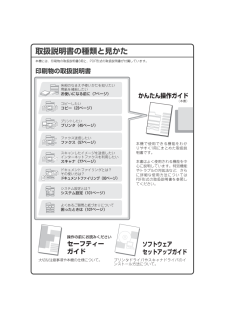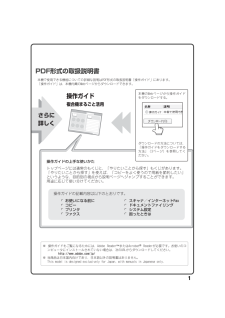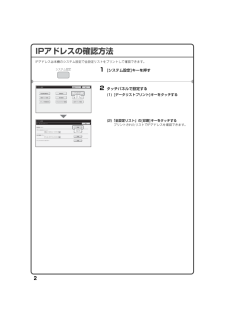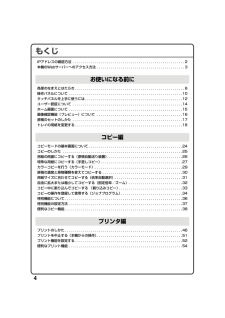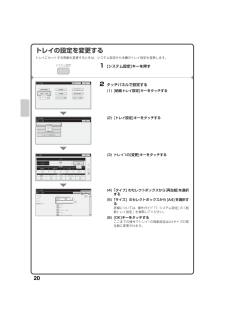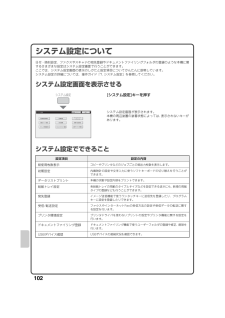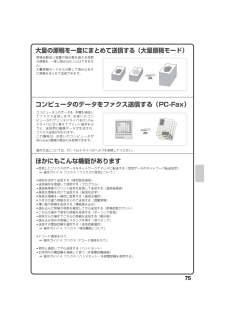Q&A
取扱説明書・マニュアル (文書検索対応分のみ)
"プリンタ"3 件の検索結果
"プリンタ"10 - 20 件目を表示
全般
質問者が納得SHARPが提供している正規のドライバじゃないドライバではないでしょうか。
次のサイトからSHARPが提供しているドライバをダウンロードし、インストールし直してみてはいかがでしょうか。
5139日前view245
全般
質問者が納得中古プリンタショップのRPEです。
http://www.u-printer.jp/
実機を目の前にしておりませんので、あくまでも推測ですが、
アップデートの際に何らかの原因で複合機(プリンタ本体の)ネットワーク設定が
オフになってしまっているか、リセットされている可能性があります。
(簡単な部分での見落としとしては、「オフライン」になっている場合があります。)
そういったところの設定は一般の使用者にとって難しいですし、
来られた業者さんに相談されて、全く問題ないと思います。それまでは正常に使えていたわ...
5498日前view927
INAKS1FCZZMX-2600FN/MX-3100FN かんたん操作ガイドデジタルフルカラー複合機かんたん操作ガイドお使いになる前に本機のはたらき、原稿や用紙のセット方法などについてコピーコピー機能の使いかたプリンタプリンタ機能の使いかたファクスファクス機能の使いかたスキャナスキャナ機能の使いかたドキュメントファイリングデータをハードディスクに保存して利用する機能について困ったときはよくあるご質問と紙づまりの対処法についてシステム設定本機をより使いやすくするための設定についてこの取扱説明書は、いつでも見ることができる所に必ず保存してください。MX-2600FNMX-3100FN形名:mx3100_jp_qck.book 0 ページ 2008年4月15日 火曜日 午後7時12分
取扱説明書の種類と見かた本機には、印刷物の取扱説明書3冊と、PDF形式の取扱説明書が付属しています。印刷物の取扱説明書かんたん操作ガイド (本書)ソフトウェア セットアップガイド各部のなまえや使いかたを知りたい用紙を補給したいお使いになる前に( ページ)コピーしたいコピー( ページ)ドキュメントファイリングとは?その使い方は?ドキュメントファイリング( ページ)プリントしたいプリンタ( ページ)ファクス送信したいファクス( ページ)システム設定とは?システム設定( ページ)よくあるご質問と紙づまりについて困ったときは( ページ)本機で使用できる機能をわかりやすく 冊にまとめた取扱説明書です。本書はよく使用される機能を中心に説明しています。特別機能やトラブルの対処法など、さらに詳細な使用方法については 形式の取扱説明書を参照してください。プリンタドライバやスキャナドライバのインストール方法について。操作の前にお読みくださいセーフティー ガイド大切な注意事項や本機の仕様について。スキャンしたイメージを送信したいインターネットファクスを利用したいスキャ...
1PDF形式の取扱説明書操作ガイドの上手な使いかたトップページには通常のもくじと、「やりたいことから探す」もくじがあります。「やりたいことから探す」を使えば、「コピーをよく使うので用紙を節約したい」というような、目的別の視点から説明ページへジャンプすることができます。用途に応じて使い分けてください。お使いになる前にコピープリンタファクススキャナ/インターネット ドキュメントファイリングシステム設定困ったときは操作ガイド 複合機まるごと活用さらに詳しく※ 操作ガイドをご覧になるためには、 TMまたは (R) が必要です。お使いのコンピュータにインストールされていない場合は、次の からダウンロードしてください。 ※ 当商品は日本国内向けであり、日本語以外の説明書はありません。 本機で使用できる機能についての詳細な説明は 形式の取扱説明書「操作ガイド」にあります...
2IPアドレスの確認方法IPアドレスは本機のシステム設定で全設定リストをプリントして確認できます。1 [システム設定]キーを押す2 タッチパネルで設定する(1) [データリストプリント]キーをタッチする(2)「全設定リスト」の[印刷]キーをタッチするプリントされたリストでIPアドレスを確認できます。システム設定システム設定終了 管理者パスワードドキュメントファイリング登録総使用枚数表示データリストプリント全設定リスト:プリンタテストページ:宛先登録リスト:ドキュメントファイリングフォルダリスト:システム設定戻る印刷印刷印刷印刷初期設定宛先登録 受信 転送設定 デバイス確認給紙トレイ設定プリンタ環境設定データリスト プリント シンボルセットリストワンタッチアドレスリスト mx3100_jp_qck.book 2 ページ 2008年4月15日 火曜日 午後7時12分
4もくじIPアドレスの確認方法 . . . . . . . . . . . . . . . . . . . . . . . . . . . . . . . . . . . . . . . . . . . . . . . . . . . . . . . . 2本機のWebサーバーへのアクセス方法 . . . . . . . . . . . . . . . . . . . . . . . . . . . . . . . . . . . . . . . . . . . . 3各部のなまえとはたらき. . . . . . . . . . . . . . . . . . . . . . . . . . . . . . . . . . . . . . . . . . . . . . . . . . . . . . . 8操作パネルについて . . . . . . . . . . . . . . . . . . . . . . . . . . . . . . . . . . . . . . . . . . . . . . . . . . . . . . . . .10タッチパネルを上手に使うには. . . . . . ...
10操作パネルについてシステム設定ホームファクス イメージ送信データ通信中プリンタデータレディジョブ状況カラーモード特別機能両面コピー仕上げファイリング自動一時保存コピー濃度倍率コピー中用紙 原稿フルカラー自動普通紙 コピー読み込みできます。 ファクス イメージ送信ドキュメントファイリングコピー自動自動 普通紙 ジョブ状況マシン状況 コピー中 待機中待機中 待機中タッチパネルメッセージやキーが表示されます。キーを指で直接タッチしてさまざまな操作を行います。 ホーム キーこのキーを押すとホーム画面が表示されます。あらかじめよく使う機能のキーを登録しておくと、すばやく操作でき、本機がより使いやすくなります。プリンタランプレディランプこのランプが点灯しているとき、プリントデータの受信ができます。データランププリントデータを受信中に点滅します。またプリント中は点灯します。ファクス イメージ送信ランプ通信中ランプファクスモードでは送受信中に点灯します。スキャナモードでは送信中に点灯します。データランプ用紙切れなどファクスのデ...
20トレイの設定を変更するトレイにセットする用紙を変更するときは、システム設定から本機のトレイ設定を変更します。1 [システム設定]キーを押す2 タッチパネルで設定する(1) [給紙トレイ設定]キーをタッチする(2) [トレイ設定]キーをタッチする(3) トレイ1の[変更]キーをタッチする(4)「タイプ」のセレクトボックスから[再生紙]を選択する(5)「サイズ」のセレクトボックスから[A4]を選択する詳細については、操作ガイド「7. システム設定」の「給紙トレイ設定」を参照してください。(6) [OK]キーをタッチするここまでの操作でトレイ1の用紙設定はA4サイズの再生紙に変更されます。システム設定ドキュメントファイリングシステム設定終了管理者パスワード総使用枚数表示システム設定給紙トレイ設定戻るトレイ設定トレイ設定トレイ 用紙属性戻る用紙タイプ登録トレイ自動切り換えカスタムサイズ登録 手差し データリストプリント宛先登録 受信 転送設定 デバイス確認 ドキュメントファイリング登録給紙トレイ設定プリンタ環境設定タイプ 普通紙 サイズ給紙許可ジョブ表裏有り 両面不可 ステープル不可 パンチ不可普通紙 ...
102システム設定について日付・時刻設定、ファクスやスキャナの宛先登録やドキュメントファイリングフォルダの登録のような本機に関するさまざまな設定はシステム設定画面で行うことができます。ここでは、システム設定画面の表示のしかたと設定項目についてかんたんに説明しています。システム設定の詳細については、操作ガイド「7. システム設定」を参照してください。システム設定画面を表示させるシステム設定でできること[システム設定]キーを押すシステム設定画面が表示されます。本機の周辺装置の装着状態によっては、表示されないキーがあります。設定項目 設定の内容総使用枚数表示コピーやプリンタなどのジョブごとの総出力枚数を表示します。初期設定内蔵時計の設定や文字入力に使うソフトキーボードの切り替えを行うことができます。データリストプリント本機の状態や設定内容をプリントできます。給紙トレイ設定各給紙トレイの用紙のタイプとサイズなどを設定できるほかにも、新規の用紙タイプの登録なども行うことができます。宛先登録イメージ送信機能で使うワンタッチキーに送信先を登録したり、プログラムキーに設定を登録したりできます。受信/転送設定ファクスやインター...
53ここでは、プリンタドライバの設定方法について「1ページに複数ページのデータをプリントする(N-Up印刷) 」の操作を例に説明します。この機能を設定すると、プリントする画像を縮小して、1ページに複数ページを割り付けてプリントできます。ここでは、1ページに割り付けるページ数を2ページにして、境界線を付けてプリントする場合を例に説明しています。プリンタドライバの設定方法は項目によって内容が異なります。それぞれの設定項目の詳細については、操作ガイド「3. プリンタ」の「よく使うプリント機能について」または「便利なプリント機能について」を参照してください。Macintoshプリント設定を行う(1) [レイアウト]を選択する(2) [2]を選択する(3) 割り付ける順序を選択する(4) 境界線の種類を選択する mx3100_jp_qck.book 53 ページ 2008 年4月15日 火曜日 午後7時12分
75大量の原稿を一度にまとめて送信する(大量原稿モード)コンピュータのデータをファクス送信する(PC-Fax)ほかにもこんな機能があります受信したファクスのデータをネットワークアドレスに転送する(受信データのネットワーク転送設定)☞操作ガイド 4. ファクス「ファクスの受信について」時刻を決めて送信する(時刻指定通信)送信操作を登録して使用する(プログラム)通信結果表のプリント設定を変更して送信する(通信結果表)発信元情報を付けて送信する(発信元印字)発信元情報を一時的に変更する(発信元選択)大きさの違う原稿をまとめて送信する(混載原稿)薄い紙の原稿を送信する(薄紙読み込み)読み込んだ原稿の枚数を確認してから送信する(原稿枚数カウント)こちらの操作で相手の原稿を受信する(ポーリング受信)相手からの操作でこちらの原稿を送信する(掲示板)読み込み済みの原稿にスタンプを押す(済スタンプ)送信する電話回線を選択する(送信回線選択)☞操作ガイド 4. ファクス「特別機能について」Fコード通信を行う☞操作ガイド 4. ファクス「Fコード通信を行う」相手と通話してから送信する(ハンドセット)お手持ちの電話機を接続して使う(...
- 1